Pokud máte velký soubor PowerPoint, zejména pro PowerPoint s video soubory, můžete komprimovat video v PowerPoint a zmenšit velikost souborů. To nejen zlepší rychlost přehrávání, ale také snadno přenese PowerPoint mezi různými zařízeními.
Funkce Compress Media je k dispozici pouze pro verzi PowerPoint Windows. Další informace o podrobnostech naleznete v článku. Co takhle komprimovat videa v aplikaci PowerPoint Mac nebo web? Najděte alternativní řešení, jak je uvedeno níže.

- Část 1: Jak komprimovat video v aplikaci PowerPoint v systému Windows
- Část 2: Nejlepší alternativa ke kompresi videa v aplikaci PowerPoint
Část 1: Jak komprimovat video v aplikaci PowerPoint v systému Windows
Pokud potřebujete komprimovat video v aplikaci PowerPoint, můžete zmenšit velikost aplikace PowerPoint a zlepšit výkon přehrávání a ušetřit místo na disku. Tato funkce je k dispozici pouze pro verzi PowerPoint pro Windows, ale nikoli pro PowerPoint pro Mac nebo PowerPoint pro web.
Krok 1 Stačí spustit soubor PowerPoint 2010 s video nebo zvukovými soubory, které chcete komprimovat. Aby nedošlo k poškození původních souborů, můžete zkopírovat a uložit další do počítače.
Krok 2 Přejít na Soubor menu, které si můžete vybrat možnost Info. Můžete kliknout na ikonu Komprimujte média tlačítko pro kompresi videa v aplikaci PowerPoint 2010 podle vašich požadavků.
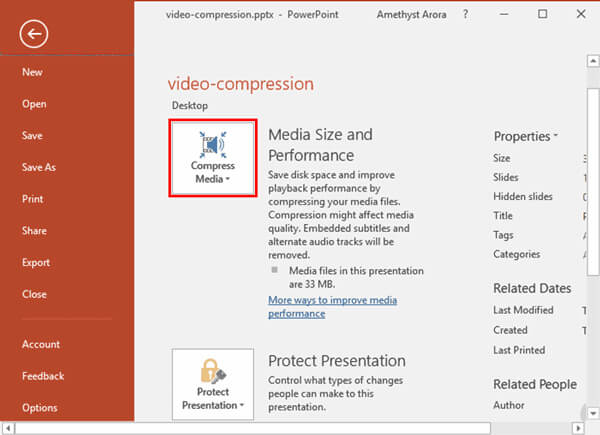
Krok 3 Vyberte požadovanou kvalitu, abyste ušetřili místo na disku a zlepšili výkon přehrávání vašeho PowerPoint. Zde jsou 3 možnosti k určení velikosti videa z PPT.
Kvalita prezentace: Ušetřete místo při zachování celkové kvality zvuku a videa. Pokud potřebujete mít prezentaci s velkou obrazovkou nebo pro obchodní účely, měla by to být možnost.
Kvalita internetu: Kvalita bude srovnatelná s médii, která jsou přenášena přes internet. Stejně jako informace, musíte si vybrat možnost nahrát PowerPoint do online.
Nízká kvalita: Pokud je místo omezené, například při odesílání prezentací prostřednictvím e-mailu. Je vhodný pro ukládání souborů jako záloha, nebo stačí použít video aplikace PowerPoint pro sebe.
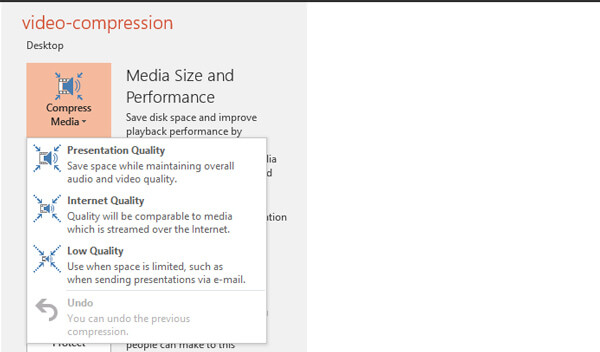
Krok 4 Po komprimování videí v aplikaci PowerPoint najdete místo na disku, které jste uložili, v dolní části okna Komprimujte média okno. Klepnutím na možnost Zavřít použijete kompresi.
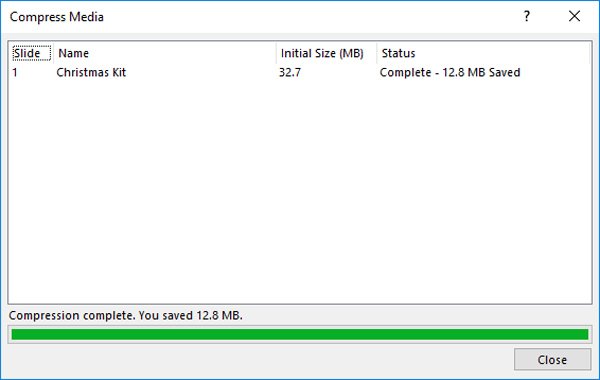
Poznámka: Pokud potřebujete komprimovat video v jiných verzích PowerPointu, můžete v nabídce Komprimovat média najít rozlišení videa 1080P, 720P nebo jiné. Stačí vybrat požadovanou metodu komprese médií podle vašich požadavků. Pokud se kvalita videa sníží, můžete použít HD video konvertory aby se mu obnovila původní kvalita.
Část 2: Nejlepší alternativa ke kompresi videa v aplikaci PowerPoint
Nejen pro kompresi videa v PowerPoint Mac nebo webu, ale také pro lepší kvalitu videa PowerPoint Windows s relativně malou velikostí, Zdarma online video kompresor je vždy pěkným řešením pro menší velikost videa při zachování původní kvality online.
Apeaksof Video Converter Ultimate
- Komprimujte MP4, MOV, AVI, MKV, FLV, WebM, MXF, MTS / M2TS, M4V atd.
- Snižte jakékoli video, jako je SD, HD nebo 4K, na stejnou kvalitu jako dříve.
- Poskytují 30x rychlejší kompresní rychlost než ostatní online reduktory videa.
- Stáhněte si komprimované video pro PowerPoint automaticky do PC / Mac.
Krok 1 Přidejte video PowerPoint online
Pokud jste již soubory nainstalovali zdarma online video kompresor, můžete kliknout na ikonu Přidat soubory tlačítko pro import videa pro PowerPoint z počítače pro kompresi. Nahrání souborů do online video kompresoru trvá jen několik sekund.

Krok 2 Vlastní videa pro PowerPoint
Po nahrání video souboru můžete vybrat velikost souboru, kvalitu, rozlišení, výstupní formát a dokonce video soubor přejmenovat. To vám umožní komprimovat video pro PowerPoint na požadovanou velikost. Poté můžete kliknout na tlačítko Komprimovat.

Krok 3 Komprimujte videa pro PowerPoint
Video se automaticky komprimuje a stáhne do počítače. Poté můžete otevřít PowerPoint a vložit komprimované video pro PowerPoint. To vám umožní snadno dosáhnout optimální velikosti s nejlepší kvalitou videa.
Proč investovat do čističky vzduchu?
Co byste měli dělat, když potřebujete komprimovat video pro PowerPoint pro Windows nebo Mac? Samozřejmě můžete využít funkci Compress Media ke zmenšení velikosti pro Windows. S cílem zmenšit velikost videí pro aplikaci PowerPoint ve skvělé kvalitě poskytuje bezplatný online video kompresor několik parametrů, které vám umožní snadno a rychle zmenšit na požadovanou velikost videa s nejlepší kvalitou.




